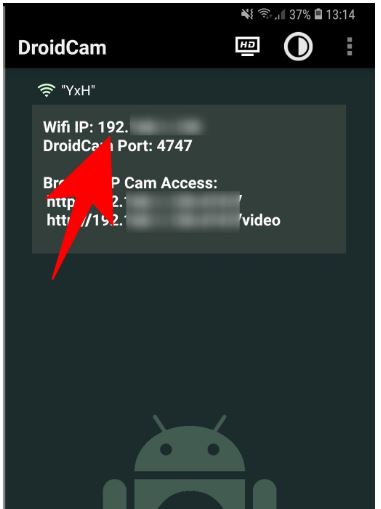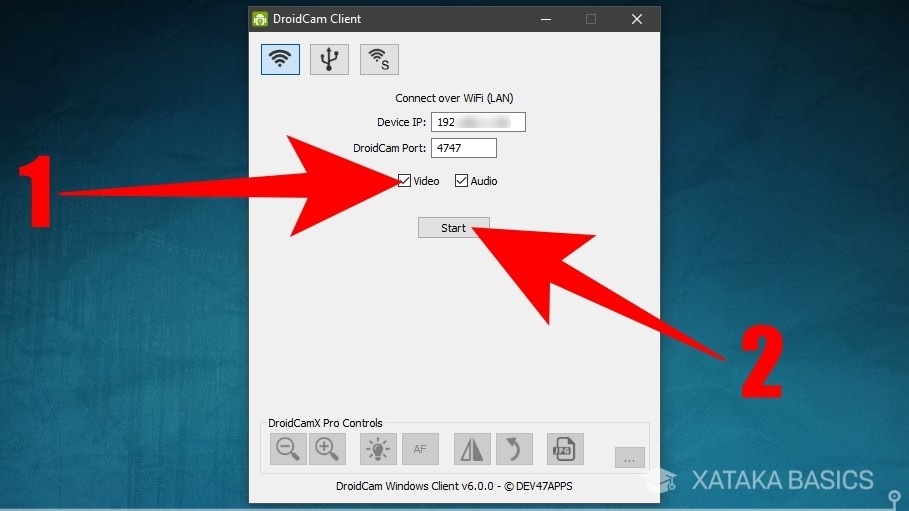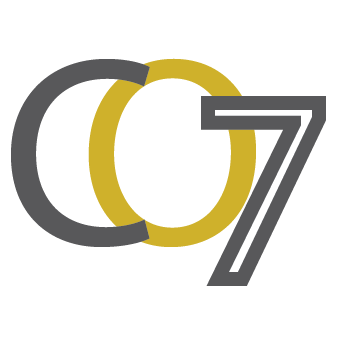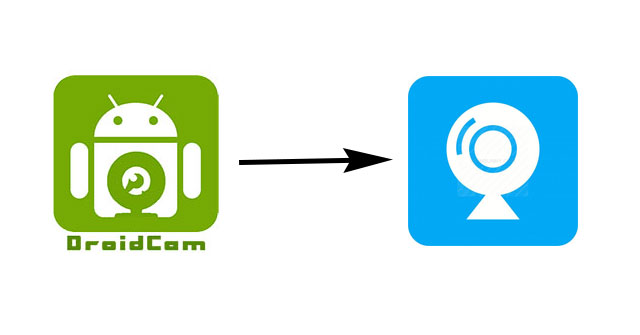
Avui t’explicarem com utilitzar la càmera del teu mòbil Android com a webcam en un PC amb Windows. Simplement necessites instal·lar un aplicació al mòbil i un programa a l’ordinador.
Utilitzarem una aplicació de tercers que hauràs d’instal·lar en el mòbil i en el PC. Per fer funcionar aquesta app necessitaràs que li donis accés a diversos aspectes sensibles del teu mòbil, com la webcam o micròfon. Per tant, és decisió teva l’instal·lar-la o no, però extrema la precaució perquè fins i tot si és una app segura que no utilitza malament aquests elements, en el futur pot acabar venuda a una empresa que vulgui aprofitar-se.
Una altra cosa que has de tenir en compte és que tant el dispositiu Android com l’ordinador o portàtil Windows han de compartir la mateixa Wifi per a establir la connexió entre tots dos.
A continuació els passos a seguir.
El primer que has de fer és descarregar l’aplicació DroidCam Wireless Webcam per a mòbil. Per a això, entra en el teu perfil de Google Play i prem el botó Instal·lar. Per a poder funcionar, l’aplicació et demanarà accés a la càmera, el micròfon i la informació de la teva connexió Wifi, elements que utilitzarà per a connectar-se al teu ordinador a través de la xarxa domèstica i fer funcionar el mòbil com a webcam amb la càmera i el micròfon.
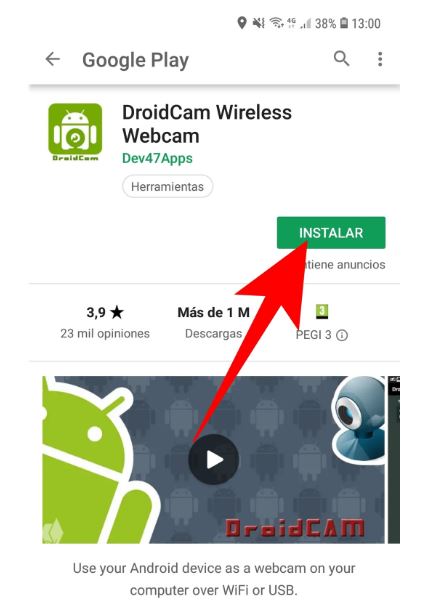
Ara, accedeix a la web oficial de Dev47Apps , descàrrega i instal·la el client d’escriptori per a Windows. El procediment és molt senzill, prem el botó de descàrrega, que et descarregarà l’aplicació. Fes doble clic en DroidCam.Client.6.0.FullOffline.exe.
Iniciaràs un procés d’instal·lació de tres passos. En la primera pantalla llegeix la descripció de l’app i prem Next. A continuació, llegeix l’acord de la llicència i prem en I Agree per a acceptar-lo, i per a acabar tria la ubicació de la instal·lació i prem el botó Install.
En la instal·lació et demanarà instal·lar un driver de so, i has de prémer Instal·lar per a acceptar-ho. Quan ho facis, la instal·lació haurà acabat i ja podràs tancar la finestra de l’instal·lador.
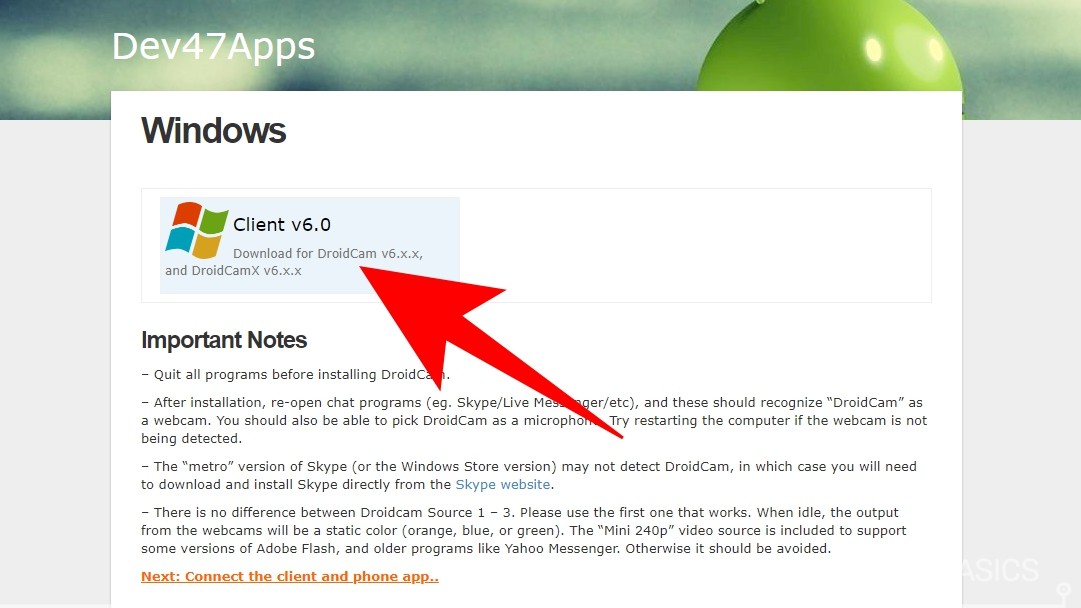
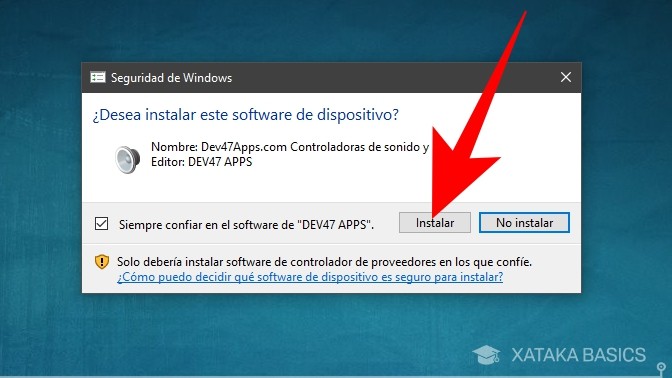
Ara, obre l’aplicació DroidCamApp de Windows, i aniràs a una finestra molt senzilla. En ella, has d’escriure l’adreça que posa en Wifi IP de l’aplicació mòbil dins del camp Device IP de l’aplicació de Windows. El port has d’escriure’l també, encara que t’apareixerà ja escrit el que et dirà per defecte l’app.
Quan hagis escrit la IP de connexió a la xarxa que té el mòbil, assegura’t de tenir marcada la casella Vídeo (1) en l’aplicació de Windows, i marca la d’Àudio en el cas que vulguis utilitzar també el micròfon del mòbil com si fos el d’una webcam. Una vegada ho facis, prem el botó Start (2).
I ja està, sempre que el teu mòbil i l’ordinador comparteixin una mateixa IP podràs connectar-te i utilitzar la càmera posterior del teu mòbil com a webcam, i el seu micròfon també.